Verizon Fios сары шамы: ақауларды қалай жоюға болады

Мазмұны
Маршрутизаторлар мен ұзартқыштар әртүрлі күйлер үшін әртүрлі түстерді жыпылықтайтын жарық диодтарының жиынымен бірге келеді.
Өкінішке орай, Verizon Fios жабдығым түстерді кездейсоқ жыпылықтайтындықтан, мен көп жағдайда шатастырдым.
Бірақ мен осы түстердің әрқайсысының мақсатын білгеннен кейін, шамдардың нені білдіретінін анықтау оңай жұмыс болды.
Ақ, көк, жасыл, сары және қызыл - Verizon құрылғысының жарық диодтары әртүрлі күйлерді көрсету үшін пайдаланатын әртүрлі түстер.
Әр түс әртүрлі жұмыс режимдерін, ақауларды және т.б. көрсетеді.
Verizon Fios маршрутизаторындағы тұрақты сары шам интернет қосылымының жоқтығын көрсетеді.
Бұл орын алғанда, Ethernet қосылымын және кең жолақты желіні тексеріп көруге болады. кабельдерді қосыңыз немесе маршрутизаторды қайта жүктеңіз.
Егер бұл шешімдер жұмыс істемесе, қосылымды қайта орнату үшін Fios қолдау қызметіне хабарласып көріңіз.
Verizon құрылғысында тұрақты сары шам жанып тұр. Fios кеңейткіші оның жұптастыру режимінде екенін көрсетеді және жыпылықтайтын шамдар ұзартқыштан маршрутизаторға дейінгі қашықтыққа байланысты жылдамдығын өзгертеді, осылайша ұзартқыштың дұрыс орнын таба аласыз.
Қалай түзетуге болады. Fios маршрутизаторындағы жыпылықтайтын сары шам
Маршрутизатор сары түспен жыпылықтаған кезде келесі қадамдарды орындауға болады:
Маршрутизаторды қайта жүктеңіз

Интернет қосылымы өшірілген кезде жасайтын бірінші қадам - қайта жүктеу немесе қайта іске қосумаршрутизатор.
Verizon маршрутизаторын қайта жүктеу үшін берілген қадамдарды орындаңыз:
- Маршрутизатордың қуатын өшіріңіз. Маршрутизаторда резервтік батарея болса, оны да ажыратып, қайта қосуды ұмытпаңыз.
- Қуатты қайта қосу және маршрутизатордың жүктелуіне рұқсат беру үшін 30 секунд күтіңіз (ақ түспен жыпылықтаған ЖШД арқылы көрсетіледі).
Қайта жүктеу қосылым мәселесін 80 пайызға дерлік шешеді. уақыт.
Сары интернет шамы тұрақты ақ түске ауысады және сіз Интернет қалпына келтірілгенін көресіз.
Маршрутизатордың қызып кетуін тексеріңіз

Маршрутизатор қызып тұрса, бұл сіздің интернет қосылымыңыздан көрінеді.
Интернет үзілуі, интернет жылдамдығының төмендеуі, т.б. - маршрутизатордың қызып кетуінің кейбір әсерлері.
Маршрутизаторды қуат көзін өшіру арқылы суытуға болады.
Егер резервтік батарея, инвертор және т.б. болса, маршрутизаторды одан да ажыратыңыз.
Сонымен қатар маршрутизатордың қайтадан қызып кетуіне жол бермеу үшін оны жеткілікті ауа ағыны бар аймаққа ауыстыруға болады.
Ethernet және кең жолақты кабельдерді тексеріңіз
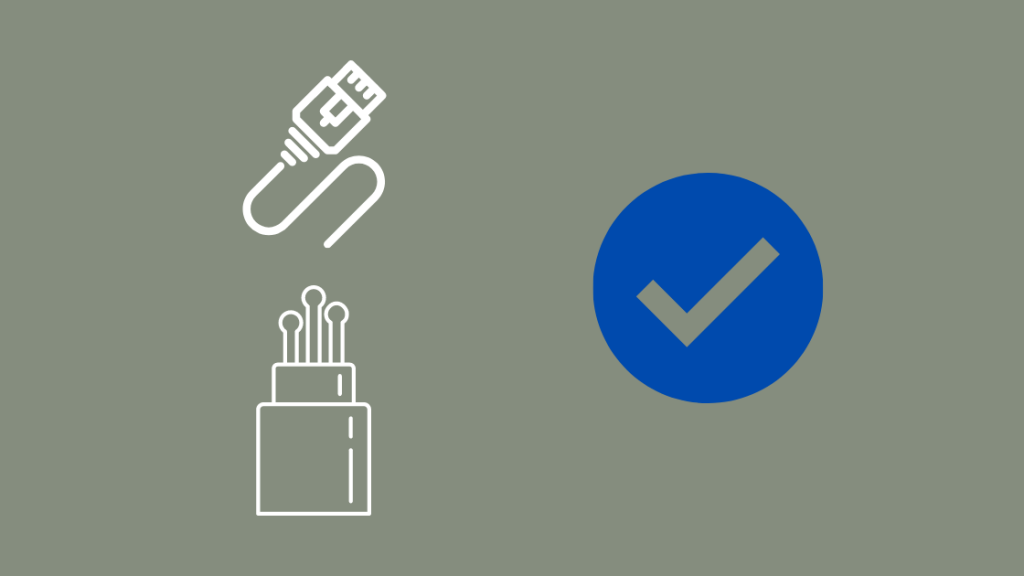
Бұл біраз естеліктерді қайтарады. Бірнеше ай бұрын, кенеттен таңертең мен үйде интернет қосылымын жоғалттым.
Мен маршрутизаторды тексеріп, күй шамының сары жанып тұрғанын көрдім. Мен маршрутизаторды қайта жүктедім, бірақ нәтиже болмады.
Келесі қадам ретінде компьютерімнің артқы жағын тексердім.Кейбір жануар, бәлкім, егеуқұйрық менің Ethernet және кең жолақты кабельдерімді зақымдағанын көру үшін маршрутизаторды көрдім.
Мен техникке келіп, кабельдерді ауыстыруды сұрауға тура келді. Жөндеуші кабельдерді ауыстырған бойда қосылым қайта орнатылды.
Сонымен, келесі қадам маршрутизаторға баратын кабельдердің бұзылмағанын немесе бұзылмағанын тексеру керек.
Интернетке қосылуға мүмкіндік беретін Ethernet және талшықты-оптикалық кабельдер әдетте мына жерде орналасқан. маршрутизатордың артқы жағында.
Осы кабельдердің екеуінің де зақымдалмағанын тексеріңіз. Кабельдерге ұзақ уақыт пайдаланудың тозуы да әсер етуі мүмкін.
Сондықтан бұл кабельдерді бірнеше жылдан кейін ауыстыру ұсынылады.
Кабельдің зақымдалуын тексерген кезде, кабельдердің маршрутизаторға бос жалғанбағанын тексеріңіз.
Егер қосылымдар бос болса, оларды өзіңіз тартыңыз немесе техникалық көмекке қоңырау шалыңыз.
Fios Extender сары шамын қалай түзетуге болады
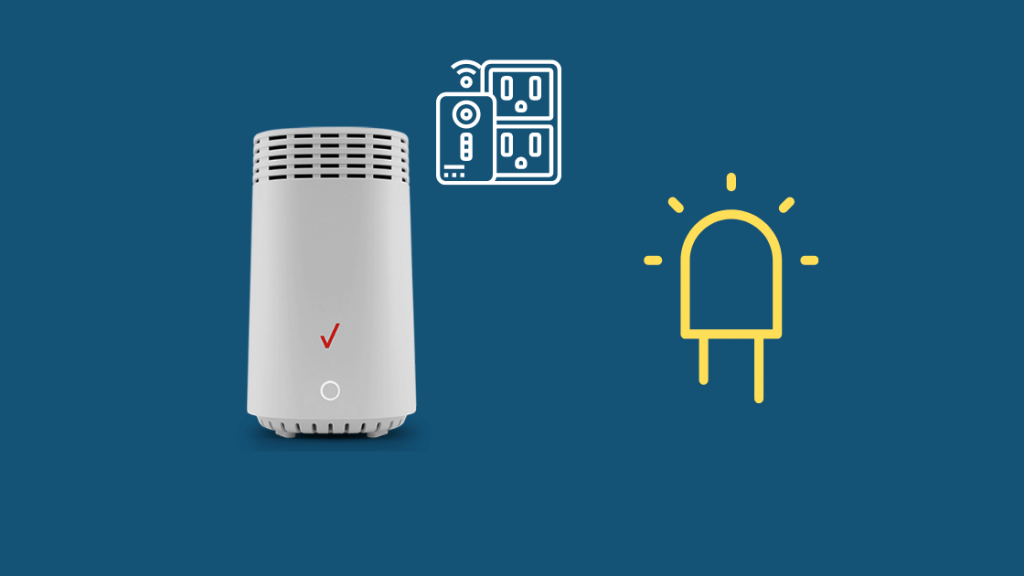
Тұтас сары шам
Ұзартқыш тұрақты сары түспен жанады және оның жұптауға дайын екенін көрсетеді. Fios маршрутизаторы сымсыз режимде.
Байланыс процесін жалғастыру үшін маршрутизатордағы және ұзартқыштағы алдыңғы түймелерді кемінде 5 секунд басып тұрыңыз.
Екі құрылғыдағы да шамдар жанады. Байланыс іске қосылғанда көк түспен жыпылықтай бастайды.
Жыпылықтайтын сары шам
Жыпылықтап тұрған сары шам оның қаншалықты алыс екенін көрсетеді.кеңейткіш маршрутизатордан. Ол жылдамырақ жыпылықтаған кезде кеңейткіш маршрутизаторға тым жақын болады.
Жыпылықтау баяулағанда, ұзартқыш маршрутизатордан тым алыс екенін білдіреді.
Оңтайлы қашықтықты табу. ұзартқыш пен маршрутизатор жыпылықтаған сары шамды сөндіреді.
G3100 маршрутизаторының сары шамын түзету

G3100 маршрутизаторындағы сары шам интернет қосылымының жоғалғанын көрсетеді.
Бұл қызмет провайдеріндегі ақаулық немесе ауа-райының қолайсыздығы немесе тіпті кеміргіштердің сымдарыңызды шайнауы сияқты әртүрлі себептерге байланысты болуы мүмкін.
Өйткені мұның неліктен болатынына қатысты көптеген мүмкіндіктер бар. орын алды, сонымен қатар біршама түзетулер бар және олардың көпшілігі өте қарапайым.
Біріншіден, маршрутизаторды қайта жүктеп көріңіз. Егер ол жұмыс істемесе, бастапқы қалпына келтіру түймесін басып тұрып, оны қайта орнату арқылы маршрутизаторды бастапқы қалпына келтіріңіз.
Егер мұның бәрі жұмыс істемесе, бұл провайдер мәселесі немесе аппараттық құрал мәселесі болуы мүмкін. .
Ең жақсы ставка Fios қолдау қызметіне хабарласып, жағдайыңызды түсіндіріңіз.
Fios қолдау қызметіне хабарласыңыз
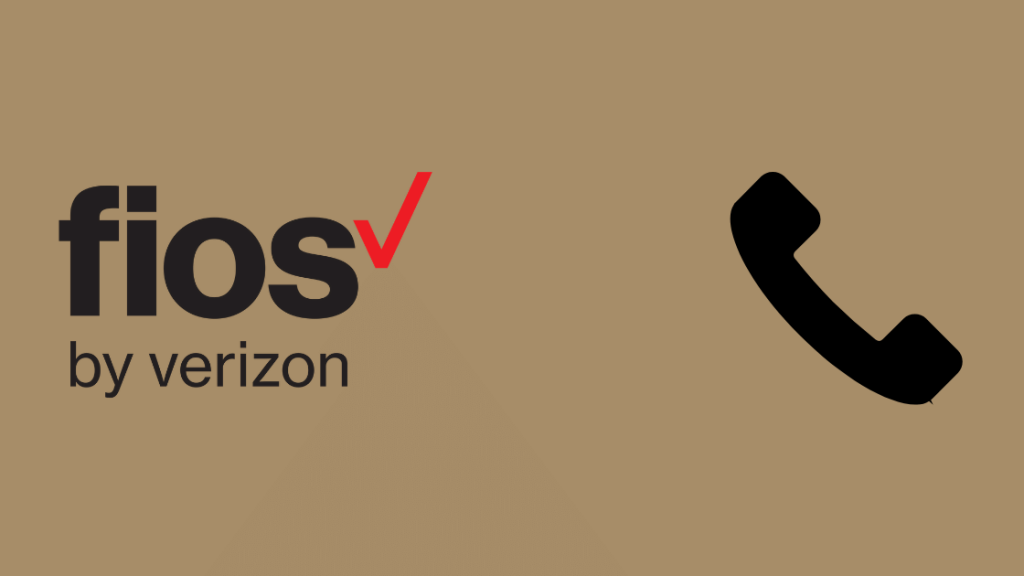
Егер жоғарыдағы қадамдар дәлелденсе пайдасыз болса, Интернет провайдеріне хабарласуыңыз керек болады.
Әрбір рет Интернет қосылмаған қысқа мерзімге ISP соңында техникалық қызмет көрсету қажет болады.
Мұндай жағдайларда қызмет провайдері әдетте мұндай үзілістер туралы хабарлайдыалдын ала.
Егер сізге техникалық қызмет көрсету үзілісі туралы хабарланбаса және Интернет өшірулі болса, Интернет провайдеріне хабарласып, ол туралы сұрай аласыз.
Өкінішке орай, бұл уақытты күтуге тура келеді. техникалық қызмет көрсету үзілісі – оның басқа шешімі жоқ.
Сондай-ақ_қараңыз: Roku Wi-Fi желісіне қосылған, бірақ жұмыс істемейді: қалай түзетуге боладыЕскертпе: Жоғарыдағы қадамдардың ешқайсысы жұмыс істемесе, Verizon маршрутизаторын бастапқы күйіне қайтаруға болады. Қалпына келтіру көптеген интернет мәселелерін шешеді.
Маршрутизатордың артқы жағындағы қалпына келтіру түймесін 20 секунд үздіксіз басу арқылы маршрутизаторды бастапқы күйге қайтаруға болады.
Оған бірнеше минут кетеді. қайта жүктеледі.
Қайта жүктеу аяқталғаннан кейін интернет байланысы қалпына келтіріледі.
Зауыттық параметрлерді қалпына келтіруге дайындалып жатқанда, логин тіркелгі деректеріңіздің қасыңызда болуын тексеріңіз, осылайша маршрутизаторды қайта орнату оңайырақ болады.
Қалпына келтірудің қосымша артықшылықтары бар:
- Ол құрылғыдағы барлық қажетсіз кэш деректерін жояды.
- Ол хакерлердің немесе кез келген басқа зиянды агенттердің үздіксіз шабуылдарын тоқтатады.
Маршрутизаторды қалпына келтірудің жалғыз кемшілігі - оны қалпына келтіру оны зауыттық параметрлерге қайтарады.
Интернетіңізді қайтару - бұл шайқастың бір бөлігі ғана
Егер жоғарыда айтылғандардың барлығын қолданып көрген болсаңыз, бірақ ол әлі де жұмыс істемесе, маршрутизаторды жөндеу қажет деп есептегеніңіз жөн.
Маршрутизаторды мүмкіндігінше тезірек қалпына келтіру үшін техникалық көмек сұраңыз.
Қауіпсіз болу үшін Ethernet және кең жолақты кабельдерді кеміргіштер, жәндіктер немесе басқа тіршілік иелері зақымдап алмас үшін қорғаныш қабықпен жабу керек.
Қауіпсіздікті қамтамасыз ету үшін күнделікті тексерулерді орындаңыз. кабельдердің қауіпсіздігіне нұқсан келмейтініне көз жеткізіңіз.
Сіз де оқуды ұната аласыз
- Verizon Router Red Globe: бұл нені білдіреді және оны қалай түзетуге болады
- Fios жабдығы Қайтару: білуіңіз керек барлық нәрсе
- Fios Wi-Fi жұмыс істемейді: секундтарда қалай түзетуге болады
- Үздік сыртқы торлы Wi-Fi маршрутизаторлары Қосылымды ешқашан жоғалтпау үшін
Жиі қойылатын сұрақтар
Маршрутизаторды қалпына келтіру интернетімді бұзады ма?
Қалпына келтіру сіздің жұмысыңызды өзгертеді. маршрутизаторды зауыттық параметрлерге қайтару үшін құпия сөзді орнатуға, тіркелгі деректерін енгізуге, интернет параметрлерін орнатуға, соның ішінде бірнеше басқа нәрселерді нөлден бастауға тура келеді.
Сондай-ақ_қараңыз: Xfinity қашықтан басқару құралын теледидарға секундтарда қалай бағдарламалауға боладыБұдан басқа, маршрутизаторды бастапқы қалпына келтіру нақты себеп болмайды. Интернетке әсері.
Ескі маршрутизаторды қашан ауыстыруым керек?
Маршрутизаторлар әдетте интернет жылдамдығының төмендеуі, кенет ажыратылуы, сигналдың әлсіреуі сияқты жұмысында ақауларды көрсетеді. әр түрлі жерлерде немесе ең нашар жағдайда олар кенеттен жұмысын тоқтатады.
Олар орын алғанда, жаңа маршрутизаторды сатып алу уақыты келді.
Менің Verizon маршрутизаторымдағы күй шамы қандай түсті болуы керек?
Сіздегі күй шамыVerizon маршрутизаторы қалыпты жұмыс істеуі үшін ақ болуы керек.
Көк түстің жыпылықтауы маршрутизатордың жұптастыруға дайын екенін көрсетеді, ал біртұтас көк түс жұптаудың сәтті болғанын көрсетеді.

